
Задания All Plan / Лаб.№8 Ограждение
.docЛабораторная работа №8
Декоративные элементы
1. Установка ограждения
Установим ограждение на балконе. Нужно использовать функцию модуля Архитектура — Основное: Стены, проемы, элементы.
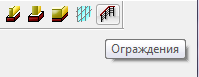
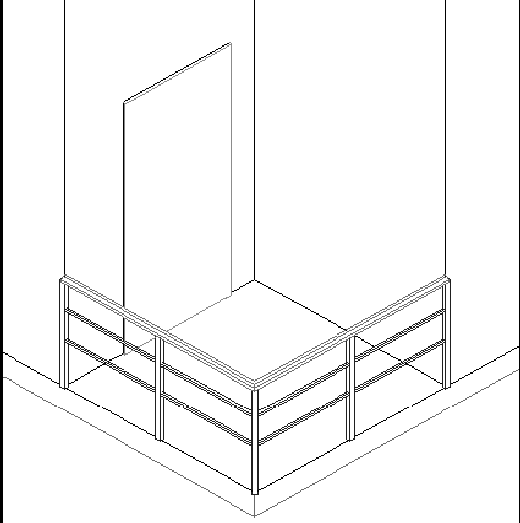
Обьявить активным слой с планом второго этажа. Поскольку ограждение будет опираться на перекрытие первого этажа, то этот слой сделать как фоновый.
Выбрать функцию Ограждения и нажать кнопку Свойства на плавающей панели. На экране появится диалоговое окно Ограждения – Свойства.

В его правой части имеются три вкладки для установки свойств элементов ограждений: горизонтальных поручней (ограждений), вертикальных стоек и панелей. Начнем с размещения поручней.

Для создания нового элемента нажать на кнопку Добавить элемент в верхней части окна. В поле просмотра появится изображение верхнего горизонтального поручня. В нашем случае сечение поручня — многоугольник, но можно выбрать какой-нибудь иной профиль из библиотеки элементов. Можно изменить размеры сечения, высоту его расположения над опорной плоскостью, цвет и т.п. Все действия отображаются в окне просмотра. Любой элемент ограждения можно удалить с помощью соответствующей кнопки.
В нашем примере сечение имеет форму восьмиугольника с размерами 60×60 мм (поля: Шир. и Глуб.). Поручень размещен на высоте 900 мм над перекрытием (поле Смещ. Z).
Нужно добавить еще два горизонтальных элемента. Нажимаем кнопку Добавить элемент. Пусть их сечение будет квадратным 20×20 мм. Высота расположения одного из них 650 мм, а другого — на 250 мм ниже.
Далее откройте вкладку Стойка и добавьте стойки. Завершите работы с окном свойств ограждения кнопкой ОК.
Снова обратите внимание на панель Ограждение. Здесь можно указать (отметить галочками) необходимость фиксирования начальной и конечной
точки, указать либо количество разбиений, в нашем случае два, либо шаг стоек. Так же на этой панели находятся кнопки для редактирования ограждений. Изучить их мы предлагаем вам самостоятельно.
Чертить ограждение проще всего в изометрической проекции плана этажа. В этом случае можно сразу разместить его на нужной отметке.
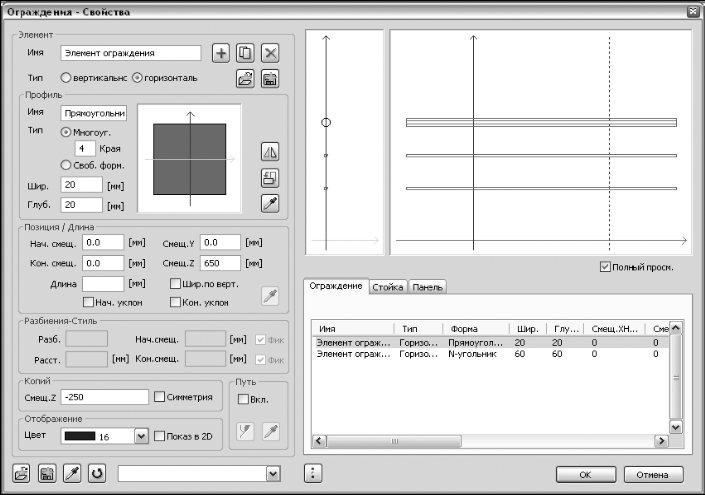
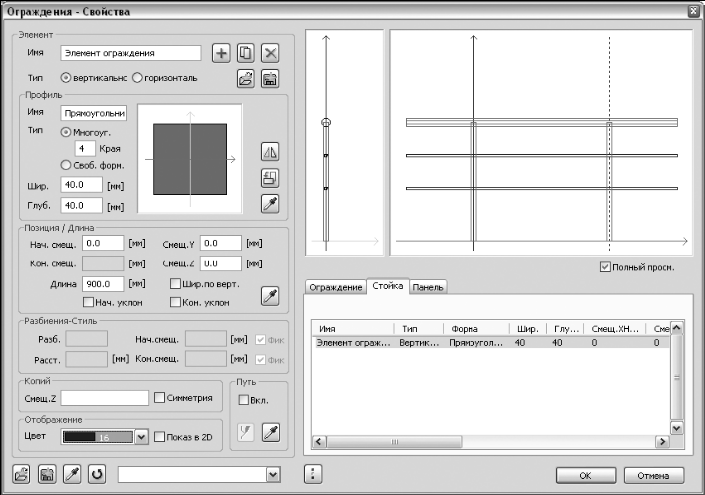
У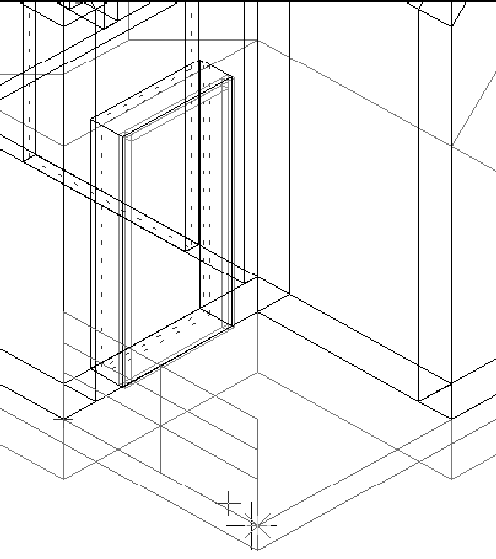 становите
вид проекции с нужного угла. Черчение
начните от угловой точки стены, затем
укажите угол перекрытия и угол следующей
стены. Нажмите <Esc>, ограждение будет
создано.
становите
вид проекции с нужного угла. Черчение
начните от угловой точки стены, затем
укажите угол перекрытия и угол следующей
стены. Нажмите <Esc>, ограждение будет
создано.
Построить самостоятельно ограждение проема в перекрытии второго этажа.
Если вы хотите ограничиться лишь схематичным изображением ограждения, можете изобразить его с помощью функции Стена.
2. Конструирование карниза
Д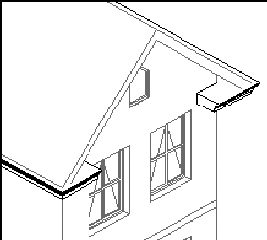 ополнительные
возможности модуля Архитектура
предназначены
для создания объемных элементов
произвольной формы,
например,
декоративный карниз.
ополнительные
возможности модуля Архитектура
предназначены
для создания объемных элементов
произвольной формы,
например,
декоративный карниз.
Рассмотрим инструмент Профильная стена – он просто удобен. Заметим, что создать карниз можно и при помощи функции Ограждение.
Сначала нужно начертить сечение будущего карниза с помощью инструментов обыкновенного плоского черчения. Откройте любой пустой слой проекта, назовите его «Карниз» и активизируйте модуль Черчение.
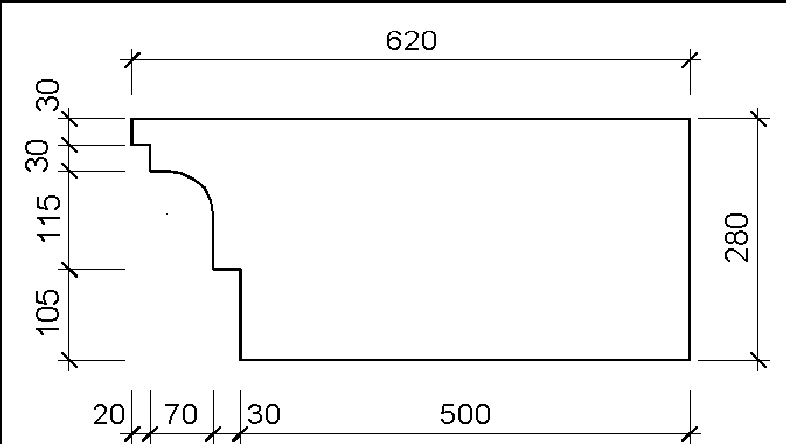
М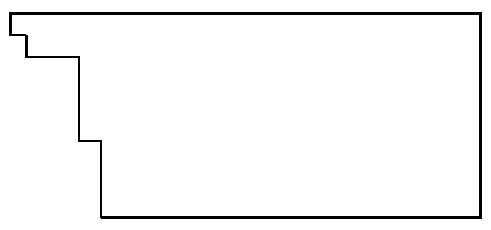 ожно
либо
повторить
наш профиль,
либо создать собственный профиль карниза
(приблизительно сохраняя габариты).
ожно
либо
повторить
наш профиль,
либо создать собственный профиль карниза
(приблизительно сохраняя габариты).
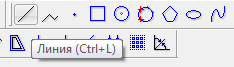
Сначала начертите
заготовку контура с помощью инструмента Линия. Включите опцию ортогонального ввода. Черчение начинается с верхнего левого угла контура. Введите следующую последовательность чисел, завершая ввод каждого клавишей <Enter>: 620, -280, 500, 105, 30, 115, 70, 30, 20, 30. Следите за направлением отрезков, указывая отрицательные и положительные значения.
Угол закруглим при помощи функции Закруглить два элемента. Последовательно укажите две линии, которые вы хотите закруглить. Далее либо введите необходимое значение радиуса закругления в строке ввода, либо подберите его визуально, щелкнув мышкой, когда его величина вас устроит.
![]()


Закруглить Удалить часть элемента
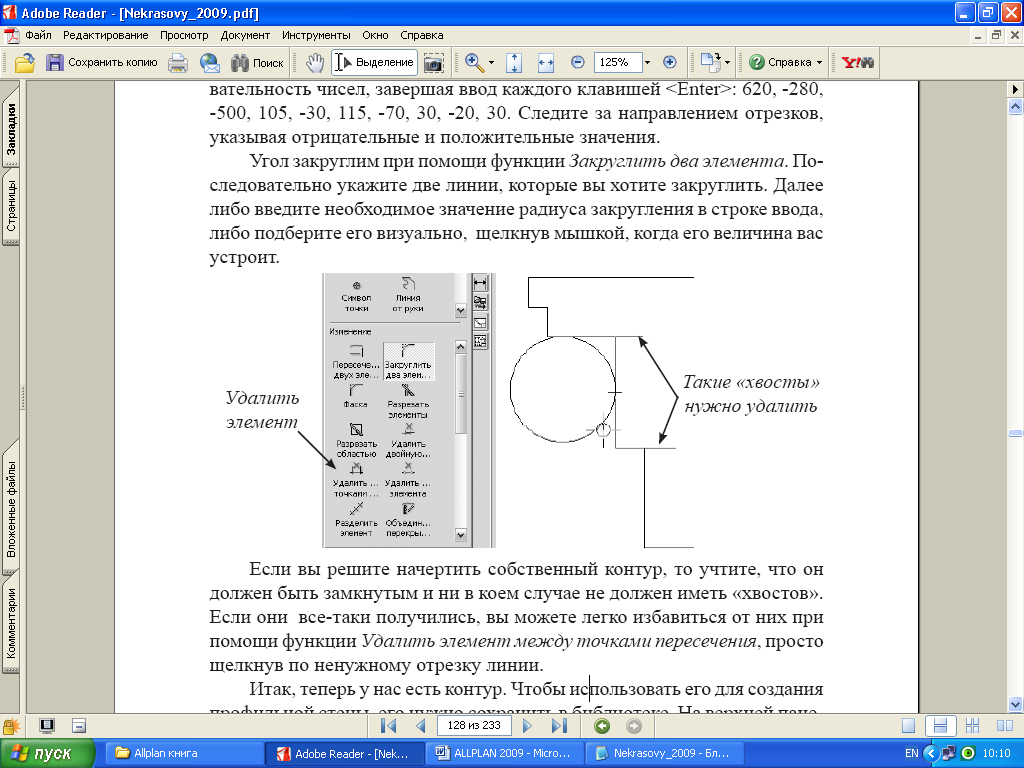
Если вы решите начертить собственный контур, то учтите, что он должен быть замкнутым и ни в коем случае не должен иметь «хвостов». Если они все-таки получились, вы можете легко избавиться от них при помощи функции Удалить элемент между точками пересечения, просто щелкнув по ненужному отрезку линии.
Чтобы использовать контур для создания профильной стены, его нужно сохранить в библиотеке. На верхней панели
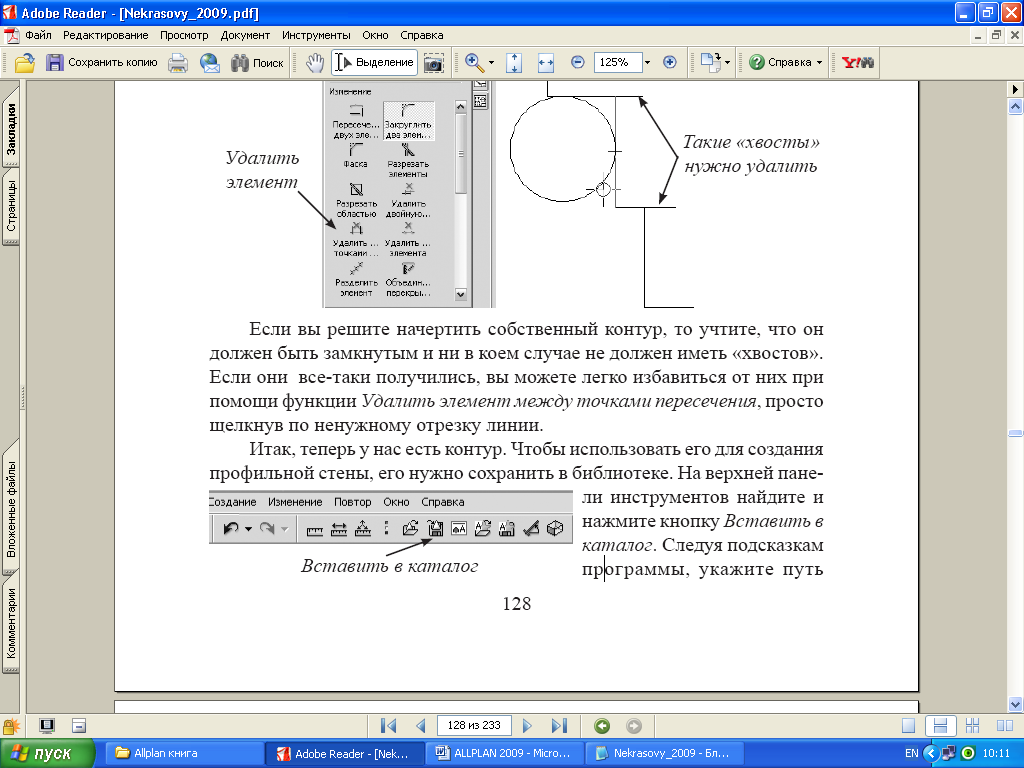
инструментов найдите и нажмите кнопку Вставить в каталог. Следуя подсказкам программы, укажите путь (папку) для сохранения созданного профиля: тип данных Каталог Символов, папка Личная.
После нажатия кнопки ОК обведите мышкой созданный профиль и укажите исходную точку символа (точку привязки). В нашем случае это может быть любая точка контура.
В следующем окне нужно отметить пункт Простой символ без функции слежения. Далее программа предложит сохранить символ в папке и присвоить ему наименование. Щелкните мышкой в верхнем списке Файл правее цифры 1 и в появившемся окне введите имя новой папки, например, Профили. Затем в нижнем окне Запись также щелкните правее цифры 1 и введите наименование созданного элемента Карниз. Завершите запись в библиотеку кнопкой ОК.
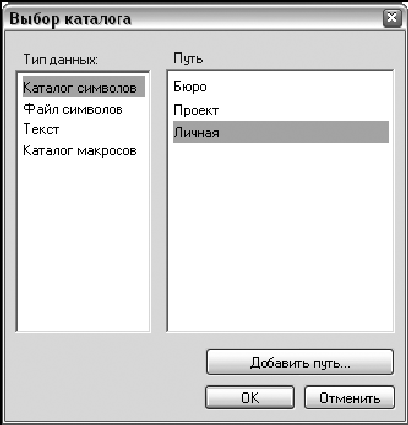
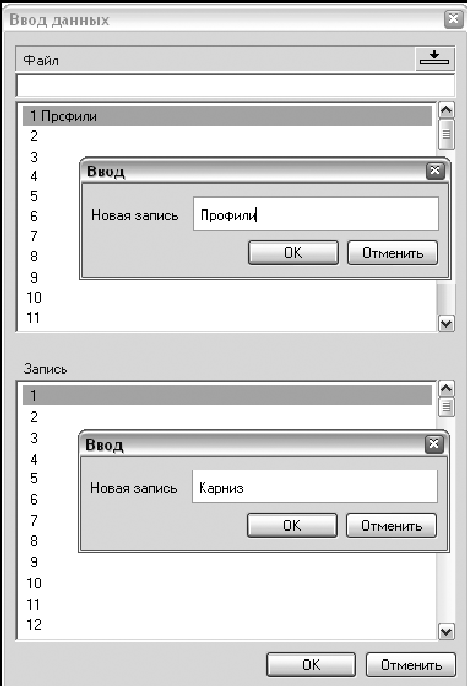

Теперь все готово для построения карниза. Откройте в фоновом режиме слои с планом второго этажа и крыши, перейдите к модулю Архитектура — Специальное: Стены, проемы, элементы.
Для правильного размещения карниза нужно знать высоту свеса крыши. Давайте ее измерим. Перейдите к изображению фасадной проекции, активизируйте функцию главного меню Измерения, Координаты и щелкните по угловой точке крыши. У нас координата Z имеет значение около 6283 мм.
Теперь активизируйте функцию Профильная стена и откройте окно свойств с помощью одноименной кнопки на плавающей панели.

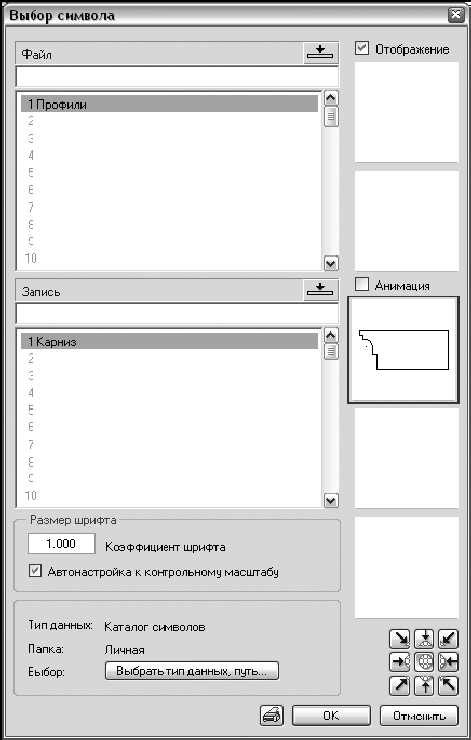

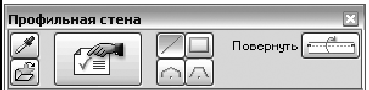
После нажатия кнопки Проф в окне свойств профильной стены откроется библиотека. Возьмите из нее созданный профиль.
Если программа не смогла заимствовать профиль, значит он либо имеет «хвосты», либо не замкнут. В этом случае, к сожалению, придется либо повторить построения, либо отредактировать построенный контур и еще раз сохранить его в библиотеке.
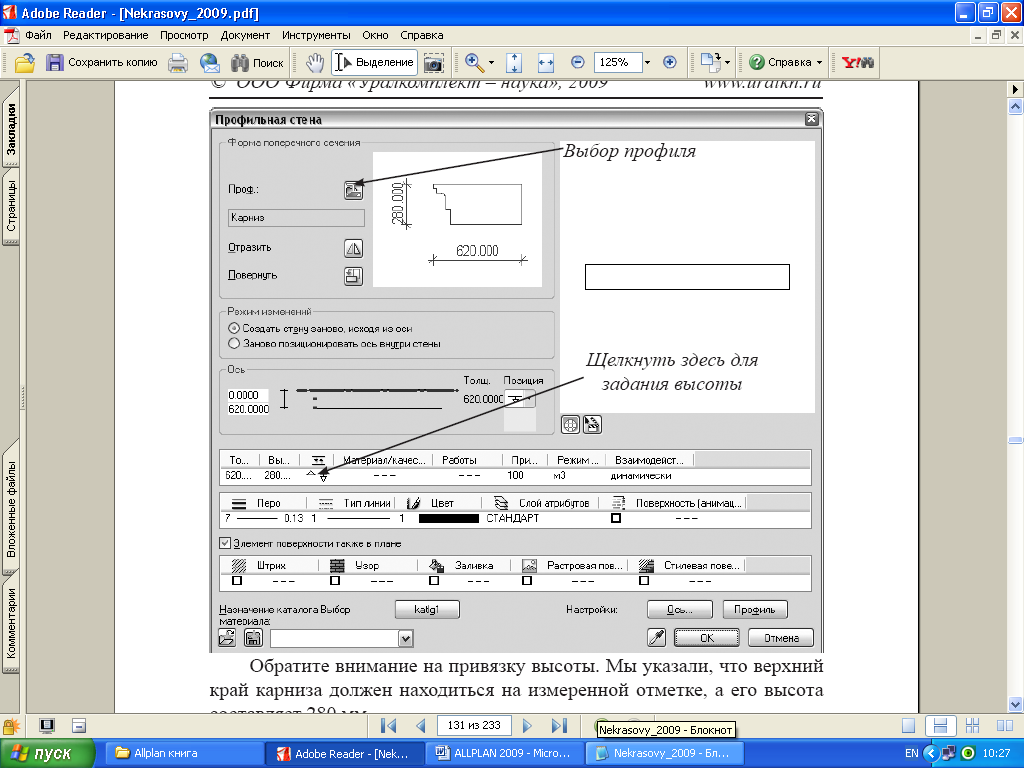
Обратите внимание на привязку высоты. Мы указали, что верхний край карниза должен находиться на измеренной отметке, а его высота составляет 280 мм.
После задания необходимых параметров нарисуйте карниз на плане по периметру стен, начиная с главного фасада. При необходимости воспользуйтесь кнопкой Повернуть на панеле Профильная стена, чтобы
карниз был расположен наружу, а не внутрь здания.
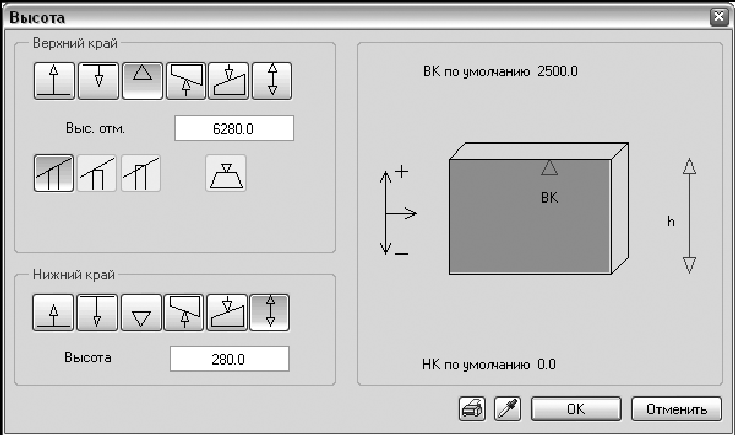
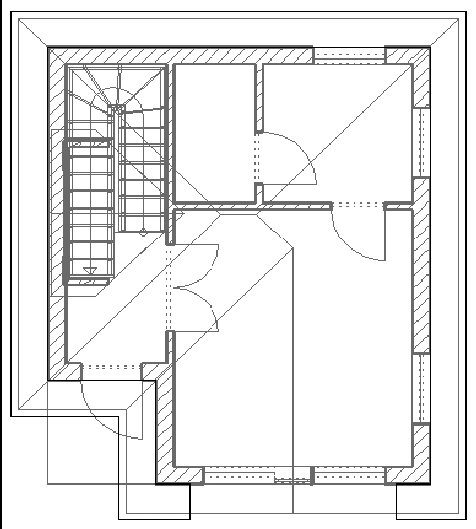
Действуя аналогичным образом, мы добавили такой же карниз под балконом.
